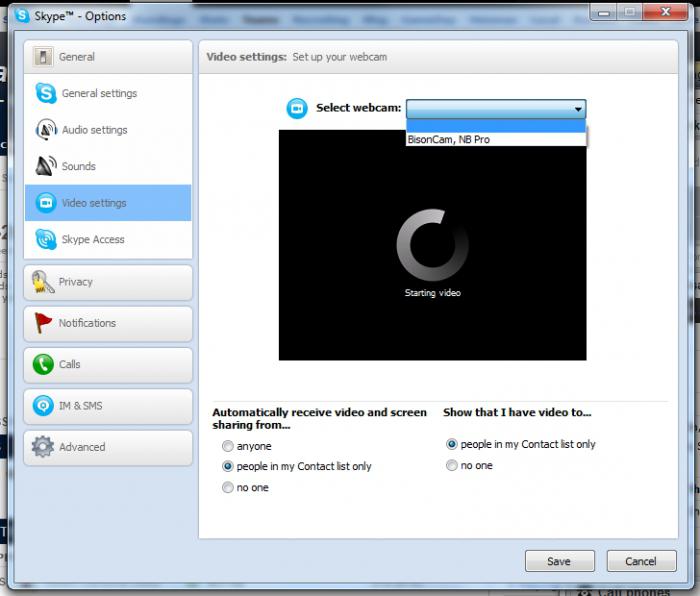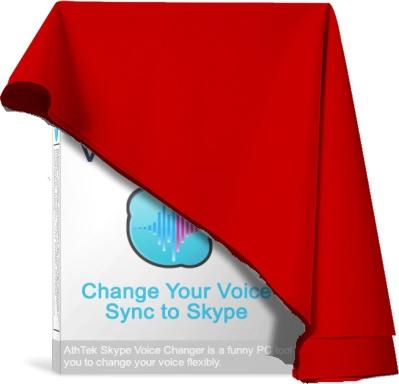Demonstration är det? Demonstration i Skype
datorer
Hur många gånger har användaren en önskanvisa något på skärmen på datorn till den andra personen. Betydelsen av ordet demonstration är en visuell bildskärm. Många program kan ge ett sådant tillfälle. Och programmet "Skype" lagras inte bakom de andra. Denna budbärare används av många. Hur ställer jag upp en demonstration?

steg
- Du måste starta "Skype" genom att klicka på ikonen på skrivbordet. Eller gå till Start-menyn och välj programmet i programmen.
- Logga in på ditt konto genom att ange ett lösenord med inloggning. Om du förlorar ditt lösenord kan du återställa det genom att klicka på länken under inmatningsfältet. När du har anlänt till vänstra delen av programmet visas en lista med kontakter.
- Välj en kontakt, som görs med ett enkelt klick på namnet och på den högra sidan av programmet materialiseras en dialogruta.
- Välj "videosamtal". Den här knappen visas bara efter att ha klickat på kontaktnamnet. Efter att ha tryckt på det hörs ett karakteristiskt ljud. I videosamtalsläge kan du stanna så länge du behöver. Då kan du aktivera skärmdisplayfunktionen.
- Klicka på chattikonen (visa snabbmeddelanden). Bildtexten implementeras när du flyttar markören över chattikonen. Ikonen är som ett moln fylld med tankar.
- Välj "Demonstration". Detta görs genom att trycka på "+" -knappen, som ligger mellan slutknapparna på samtalet och mikrofonen. I listan över funktioner som visas väljer du önskad en - "Demo".
- Detta kommer att orsaka ett nytt fönster: "Visa skärm". Klicka på "Start". Gränsen på visningsområdet blir då röd, vilket indikerar början på demonstrationen.
- Justera storleken på det visade området. Detta kommer att hjälpa handhållna gnagare (mus). Flytta markören till hörnet av det område där formen ändras och blir diagonala pilar, klicka på musknappen. Om du vill flytta det markerade området - klicka bara på toppen av det visade området och flytta där du vill.
- Fortsätt arbetet. Samtalet kommer att se allt som kommer att hända i den valda delen av skärmen. Samtidigt är det möjligt att kommunicera med samtalspartnern. Endast videobilden går inte från kameran, men från den valda delen av skärmen.
- Sluta demonstrationen. För att göra detta klickar du bara på "+" -knappen längst ner på skärmen och väljer "Stop showen". Återuppta videokameraöverföring.

tips
- Den här funktionen är endast tillgänglig när Internetets hastighet gör att du kan ringa videosamtal.
- För att acceptera ett inkommande samtal måste du klicka på ikonen "Svar från video".
- Det är nödvändigt att känna till den bandbredd som upprättats av Internetleverantören. Demonstration på skärmen "Skype" kräver en bredbandsanslutning till världsomspännande webben.
- Vid val av ett visst område för demonstration kan samtalspersonen bara se den. Detta område är inramat.

Redigera varningar
Bilden kan frysa när "demo" -läget är på. Det beror på internetanslutningens kvalitet.
Det är nödvändigt att bara välja det område som du vill visa, annars kan den oönskade komma in i samtalspersons synvinkel.
När funktionen är påslagen kommer samtalspersonen bara att se skärmen, men inte personen till den som ringer.